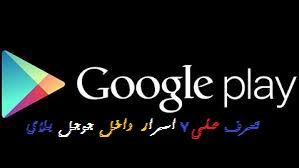7 مهم لارښوونې زده کړئ چې تاسو ممکن د ګوګل پلی پلورنځي په اړه نه پوهیږئ
اتلیفونونه اوس اوس په نړۍ کې خورا مشهور دي ، او زموږ څخه ډیری یې انډرایډ تلیفونونه کاروي ، د ګوګل پلی سټور د اپلیکیشنونو ، لوبو او نورو نصبولو پورې محدود دی ، او زموږ څخه ډیری یې په نورو ګټو نه پوهیږي چې پلورنځی یې چمتو کوي.
دلته اوس 7 چلونه او لارښوونې دي چې تاسو ممکن د ګوګل پلی سټور په اړه نه پوهیږئ:——
اوس له ما سره هغه پیژنئ:--
یو غیر نصب شوی ایپ بحال کړئ
د ګوګل پلی سټور له لارې ستاسو د تلیفون څخه غیر نصب شوي اپلیکیشن بحال کول خورا اسانه دي ، ټول هغه څه چې تاسو یې باید وکړئ هغه د پلورنځي پیل کول دي او بیا د سکرین په پورتنۍ ښیې خوا کې مینو تڼۍ ته لاړ شئ او بیا کلیک وکړئ. "زما ایپس او لوبې" بیا انتخاب کړئ کتابتون.
تاسو به د ټولو غوښتنلیکونو لیست وګورئ چې تاسو دمخه په خپل تلیفون کې نصب کړی وي ، او د دوی د بیرته راګرځولو لپاره ، د هغه اپلیکیشن څنګ ته د انسټالټ بټن باندې کلیک وکړئ چې تاسو یې غواړئ بحال کړئ.
ټول ایپسونه د اتوماتیک تازه کیدو مخه ونیسئ
تاسو کولی شئ په خپل تلیفون کې نصب شوي ټول غوښتنلیکونه په اوتومات ډول تازه کیدو څخه مخنیوی وکړئ ، د تګ له لارې ترتیبات بیا کلیک وکړئ ایپسونه په اوتومات ډول تازه کړئد هغه اختیارونو څخه چې ستاسو په وړاندې ښکاري، غوره کړئ ایپسونه په اوتومات ډول نه تازه کیږي.
د ځانګړي اپلیکیشن په اتوماتيک ډول تازه کیدو مخه ونیسئ
د دې لپاره چې یوازې یو ځانګړي اپلیکیشن په اوتومات ډول تازه کیدو څخه مخنیوی وکړئ ، د ګوګل پلی پلورنځي کې د اپلیکیشن پا pageې ته لاړشئ ، بیا د لټون آیکون څنګ ته د سکرین په پورتنۍ ښي خوا کې په دریو عمودي نقطو کلیک وکړئ ، بیا یې غیر انتخاب کړئ. "اتومات تازه کول"
د خوښې لیست جوړ کړئ
د خپل غوره لوبو او ایپسونو لیست رامینځته کولو لپاره چې په وروسته وخت کې نصب کړئ ، د اپلیکیشن کور پا pageې ته لاړشئ او د اپلیکیشن نوم ښیې خوا ته فیویکون ټایپ کړئ.
ستاسو په غوره توبونو کې اضافه شوي ټولو غوښتنلیکونو ته د لاسرسي لپاره ، د سکرین په پورتنۍ ښیې خوا کې د مینو تڼۍ فشار ورکړئ او بیا غوره کړئ د خوښې لیست.
د کور په سکرین کې د آئیکون رامینځته کولو څخه د ایپسونو مخه ونیسئ
کله چې تاسو د ګوګل پلی سټور څخه یو نوی اپلیکیشن انسټال کړئ ، نو د کور سکرین ته په اوتومات ډول یو آئیکون اضافه کیږي ، او تاسو کولی شئ د دې خصوصیت مخه ونیسئ په ترتیباتو کې لاړ شئ او بیا د انتخاب غیر چیک کړئ. "د کور سکرین ته یو آئیکون اضافه کړئ".
د پیرودلو څخه د ماشومانو مخنیوی
ماشومان به د لوبې دننه پیرودلو کې د دوی د خوښې څخه ډډه ونه کړي ترڅو ځینې توکي ترلاسه کړي چې دوی سره به په لوبو کې پرمختګ کې مرسته وکړي.
مګر تاسو کولی شئ خپل ماشوم په پلورنځي کې د PIN کوډ اضافه کولو سره د پیرود کولو مخه ونیسئ ، تنظیماتو ته لاړ شئ او بیا په کلیک کولو سره "د والدینو کنټرول" او اختیار فعال کړئ "د والدین کنترول" بیا به تاسو ته د PIN کوډ دننه کولو ته وهڅول شي.
بیرته ورکول
په هغه حالت کې چې تاسو د ګوګل پلی پلورنځي څخه تادیه شوې لوبه یا اپلیکیشن نصب کړی او هغه څه مو نه دي ترلاسه کړي چې تاسو یې غواړئ ، تاسو کولی شئ د ګوګل پلی پلورنځي له لارې د بیرته ورکولو غوښتنه وکړئ په دې شرط چې د نصب کولو پروسې څخه 48 ساعته نه وي تیر شوي ، او په ځینو استثنایی توګه. په قضیو کې، ګوګل به هغه پیسې بیرته ورکړي چې تاسو د دې مودې له تیریدو وروسته تادیه کړې.
د دې کولو لپاره، تاسو کولی شئ لاړ شئ ترتیبات بیا فشار ورکړئمحاسبه کول، بیا غوره کړئ د امر تاریخ.
تاسو به وګورئ چې د تادیه شوي ایپسونو او لوبو لیست څرګندیږي ، چې لاندې یې یو اختیار دی "بیرته ورکولپه هغې کلیک وکړئ او د بیرته ستنیدو غوښتنه به وسپارل شي.